欢迎使用Small PDF转换成WORD转换器,这里为您提供SmallPDF转换器最新资讯以及SmallPDF转换器 相关基础教程、使用技巧、软件相关知识、软件激活、升级及常见问题等帮助。
发布时间:2024-01-22 08:46:52
目前,不管是在工作和学习过程中,PDF文档格式已经成为了当下最热门的文件格式之一,大家经常创建各种PDF文件用来保存大量的文字、图片、表格等信息,但有些PDF文件体积过大,会导致发送传输困难,这时就需要将一个大文件拆分成若干个小文件。那么,拆分PDF文件的方法哪个简单呢?请不要担心,下面就来分享四个值得选择的方法,一起来看下吧。

方法一、选择在线网页拆分
在线网页工具,绝对是当前绝大多数用户,以简便快捷方式处理PDF文件的优质选择之一。使用这个方法的话,仅需翻开浏览器,搜索自己选定的在线网页工具,例如:即将发布的“SmallPDFer”工具,然后将需要拆分的文件手动添加里面。另外,这些工具通常拥有直观且简易的用户界面,只需选择需要拆分的PDF文档,轻轻一点拆分按钮稍作等候,便能轻松下载拆分后的文件了。
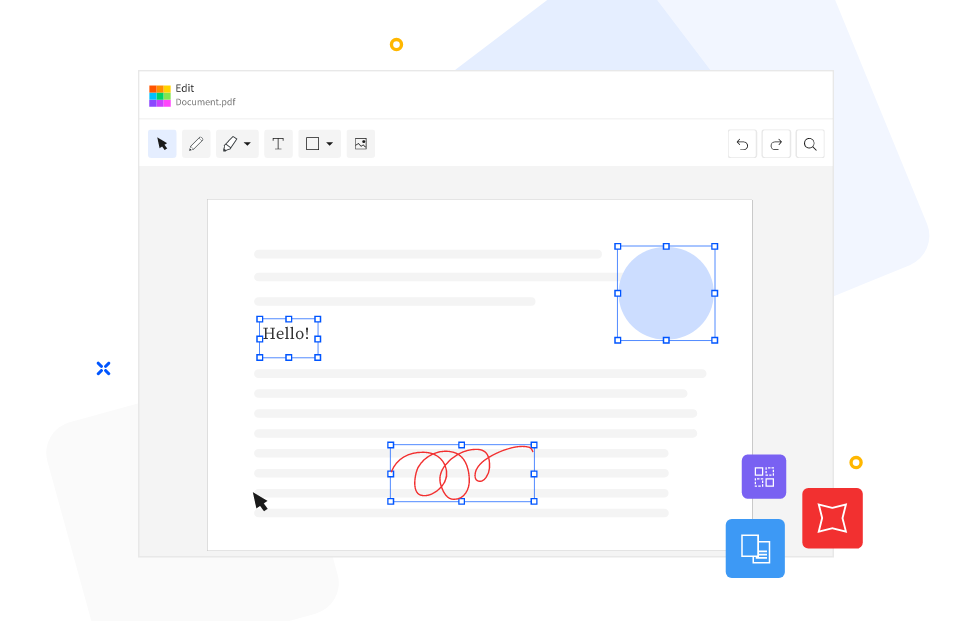
方法二、选择命令行工具拆分
对于已具备一定技术知识的小伙伴们,也许会偏爱于利用指令行工具来进行操作。例如:Ghostscript就是这么一款免费且开源的PDF处理神器,它可在命令行环境下操控自如。首先,只需下载并顺利安装Ghostscript,并打开命令提示符或终端屏幕,填写正确的对应指令。最后,您就能轻松将PDF文档按照页数划分成若干份单独的文件啦!

方法三、选择编辑工具拆分
倘若您希望更深入细致地掌控拆分流程,或是应对大量错综复杂的PDF文件,建议选用专业级别的PDF编辑软体。Adobe Acrobat Pro是一款功能极其丰富的PDF编辑软件,支持众多拆分方法,像是按页面数量、依据书签以及查阅目录这几种常用途径都有涉及。敬请遵循以下步骤:首先打开待处理的PDF文件,进入菜单栏后寻找并点击“工具”项,之后挑选“组织页”之类相关项目,参照软件指导逐步完成分离动作即可。
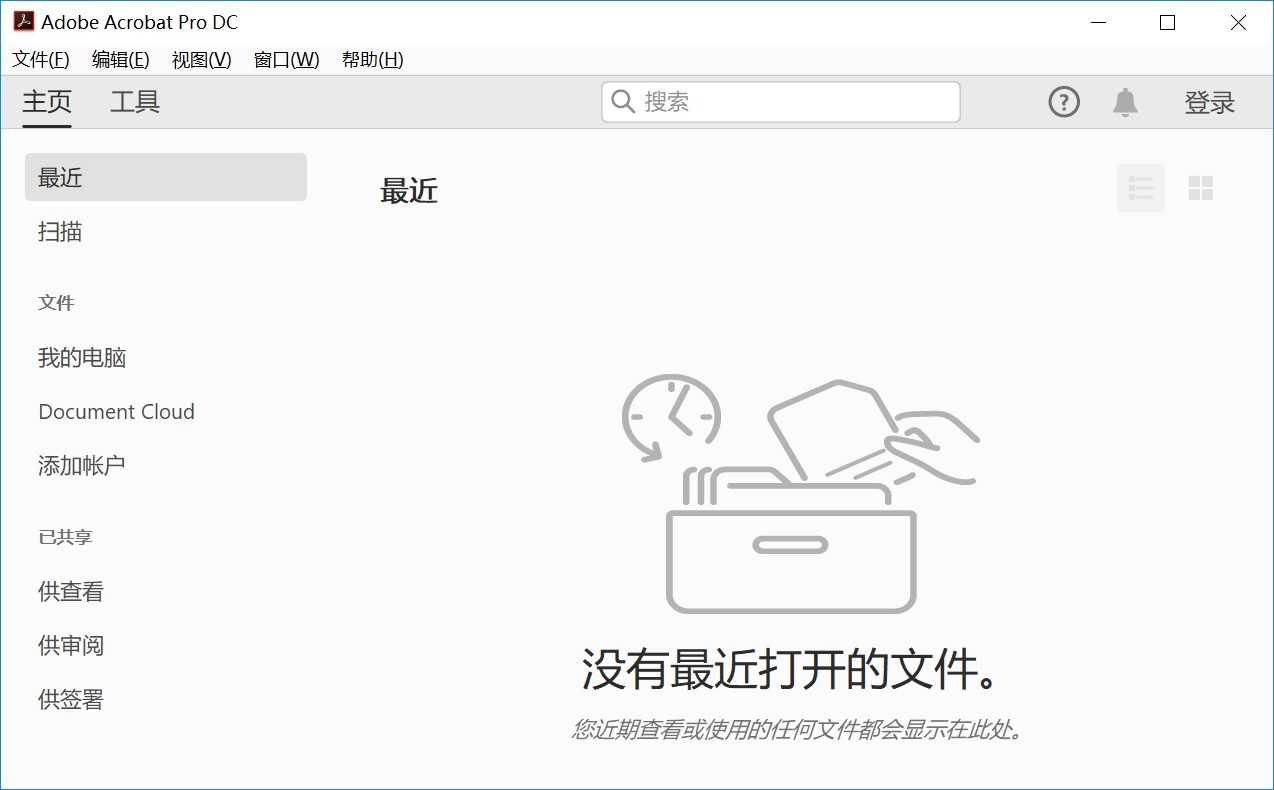
方法四、选择专业软件拆分
除了上面分享的三个方法以外,想要成功地将PDF文件拆分,大家还可以选择一些专业的软件来完成类似的操作。比方说,线下“SmallPDFer”版本,它不仅具备了诸如拆分和合并PDF文件等丰富多样的功能,而且操作起来尤为简便。启用这款软件后,仅需找到“PDF其它操作”下拉菜单中的“PDF拆分”选项,然后将需要拆分的PDF文件添加到里面,确认无误后点击“开始拆分”即可解决问题。如果说您是第一次这样去操作,也可以根据指示执行相应的步骤就能顺利完成拆分了。
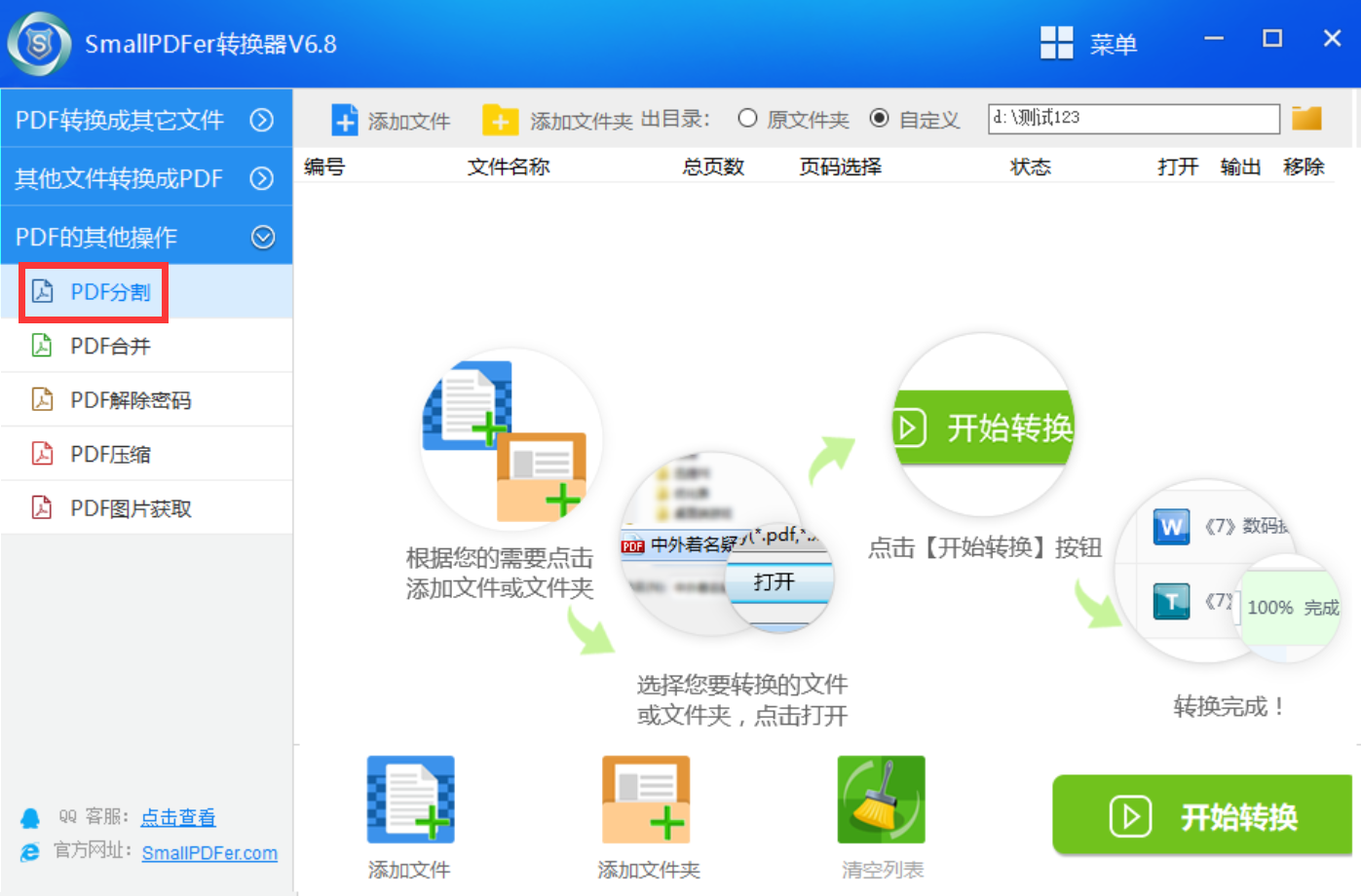
关于拆分PDF文件的方法,小编就为大家分享到这里了,希望您在看完之后,所遇到的问题都可以得到解决。最后总结来讲,如果说您还在被类似的问题困扰,或者说:无论您是追求快捷便利或需求精细操作,均可找到满意方案。最后,如果您觉得上述分享的内容对您有所帮助,也欢迎您帮忙点赞收藏。温馨提示:如果您在使用SmallPDFer这款软件的时候遇到问题,请及时与我们联系,祝您拆分PDF文件操作成功。